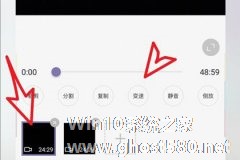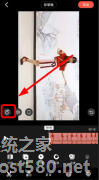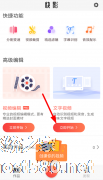-
快手快闪视频如何制作?快闪视频制作方法分享
- 时间:2024-06-17 03:32:31
大家好,今天Win10系统之家小编给大家分享「快手快闪视频如何制作?快闪视频制作方法分享」的知识,如果能碰巧解决你现在面临的问题,记得收藏本站或分享给你的好友们哟~,现在开始吧!
在抖音之前,快手是一款受到大家欢迎的短视频应用软件,推出一款全新的玩法,就是快闪视频,里面又多个模板可以提供给用户参考,进而编辑出更多好的作品,想不想一起了解一下快闪视频的制作方法啊,接下来的时间我们一起往下看看吧。
方法步骤
1、现在想拍摄出“快闪视频”的朋友们,第一步就是更新APP到最新的版本,并且选择快闪右上角的拍摄按钮,进入拍摄界面找到“快闪视频”功能(如下所示)。

2、紧接着我们需从模板页面选择合适的模板,选择好之后就可以点击“批量添加”的按钮去添加手机本地的素材图片了。

3、在图片素材添加完毕之后,选择右侧的“下一步”功能,生成短视频并且编辑特效之后,我们就可以发布作品到快手里面了。

以上就是关于「快手快闪视频如何制作?快闪视频制作方法分享」的全部内容,本文讲解到这里啦,希望对大家有所帮助。如果你还想了解更多这方面的信息,记得收藏关注本站~
Win10系统之家wWw.gHoSt580.net*文章,不得自行转载,违者必追究!
相关文章
-

在抖音之前,快手是一款受到大家欢迎的短视频应用软件,推出一款全新的玩法,就是快闪视频,里面又多个模板可以提供给用户参考,进而编辑出更多好的作品,想不想一起了解一下快闪视频的制作方法啊,接下来的时间我们一起往下看看吧。
方法步骤
1、现在想拍摄出“快闪视频”的朋友们,第一步就是更新APP到最新的版本,并且选择快闪右上角的拍摄按钮,进入拍摄界面找到“快闪视频”功能... -
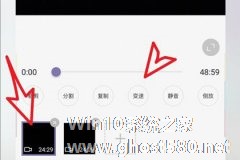
如何使用快影制作慢动作视频?快影是快手指定的视频编辑工具,用于创作游戏、美食和段子等视频,功能强大,简单易用。想要使用快影制作慢动作视频,具体该怎么制作?下面就是快影制作慢动作视频的方法,一起来看看吧!
首先进入软件主页面,点击视频制作,默认会进入选择相片的功能,并不是选择视频。要选择视频着点击图二顶部的相机胶卷。
在这里会罗列出来手机存储的视频文件,然后点击... -
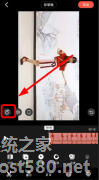
如何使用快影制作横屏视频?快影是一个视频编辑软件,用户可以使用其制作好看的视频。想要将快影竖屏设置成横屏,具体该怎么操作?下面就是快影制作横屏视频的方法,一起来看一下。
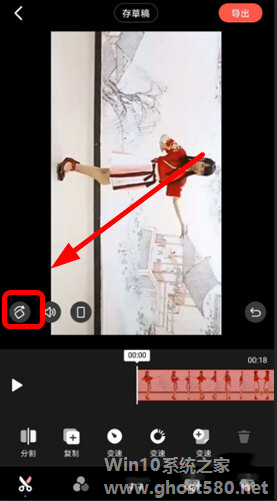 ...
... -
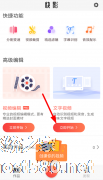
如何使用快影制作文字视频?快影是一款图片处理软件,用户可以使用其对图片进行优化处理。想要使用快影制作文字视频,具体该怎么操作?下面就是使用快影制作文字视频的教程,一起来看一下。
1、打开快影的首页之后,第一步就需要点击其中的“文字视频”选项,软件可以帮助大家自动识别视频与录音,从而进行生成与制作。
2、接下来需要从中选择文字视频的音频...